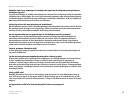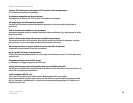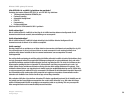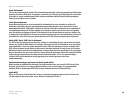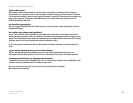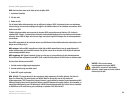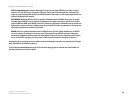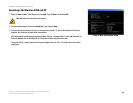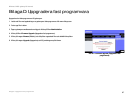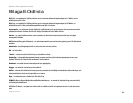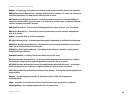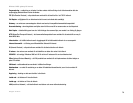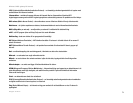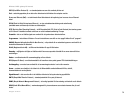65
Bilaga C: Hitta MAC-adress och IP-adress för Ethernet-adaptern
Anvisningar för Windows 98 och Me
Wireless-G ADSL-gateway för hemmet
Bilaga C: Hitta MAC -adress och IP-adress för Ethernet-
adaptern
I det här avsnittet beskrivs hur du hittar MAC-adressen för datorns Ethernet-adapter, så att du kan använda
gatewayens MAC-filtreringsfunktion. Du kan också hitta IP-adressen för datorns Ethernet-adapter. IP-adressen
används för filtrering och vidarebefordran av gatewayen och/eller DMZ-funktioner. Följ anvisningarna i den här
bilagan när du vill hitta adapterns MAC- eller IP-adress i Windows 98, Me, 2000 respektive XP.
Anvisningar för Windows 98 och Me
1. Klicka på Start och Kör. I fältet Öppna skriver du winipcfg. Tryck på Enter eller klicka på OK.
2. När dialogrutan IP Configuration (IP-konfiguration) visas markerar du den Ethernet-adapter som du har
anslutit till gatewayen via en CAT 5 Ethernet-nätverkskabel. Se bild C-1.
3. Skriv ned adapteradressen så som den visas på datorns skärm (se bild C-2). Det här är MAC-adressen till
Ethernet-adaptern och visas i hexadecimalt format som en serie siffror och bokstäver.
MAC-adressen/adapteradressen används för MAC-filtrering. I exemplet i bild D-2 visas Ethernet-adapterns
MAC-adress som 00-00-00-00-00-00. På din dator kommer något annat att visas.
I exemplet i bild C-2 visas IP-adressen för Ethernet-adaptern som 192.168.1.100. På din dator visas kanske
något annat.
Bild C-2: MAC-adress/
adapteradress
Bild C-1: Dialogruta för IP-
konfiguration
Obs! MAC-adressen kallas även adapter-/kortadress.